Per impostazione predefinita, la compressione della memoria è abilitata su Windows 11
- Per abilitare la compressione della memoria in Windows 11, esegui il file abilita-mmagent -mc comando in PowerShell o Terminale Windows.
- Questa funzionalità comprime alcuni dei dati scritti sulla memoria fisica e ottimizza le prestazioni complessive del sistema.
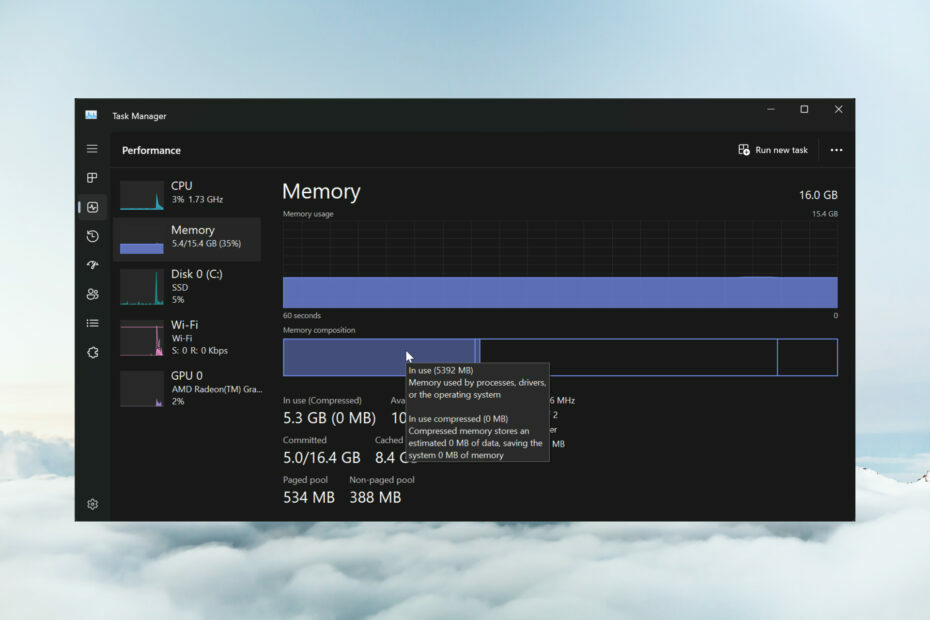
Con la compressione della memoria su Windows 11, il tuo dispositivo funzionerà al meglio anche con una quantità limitata di RAM. In questo articolo, ti mostreremo come abilitare o disabilitare la compressione della memoria su Windows 11.
Cos'è la compressione della memoria? La compressione della memoria è una funzione che compatta i dati prima di scriverli nella RAM, fornendo così più spazio di archiviazione su di essa.
Naturalmente, più dati archiviati nella memoria fisica si traducono in un sistema più veloce e in migliori prestazioni complessive. Questa funzione è abilitata per impostazione predefinita in Windows 11, ma puoi disabilitarla o riabilitarla se, in qualche modo, non è attiva.
Come posso abilitare la compressione della memoria in Windows 11?
- Fai clic sulla barra di ricerca, digita PowerShell, e fare clic su Esegui come amministratore dai risultati.
- Digita o incolla il seguente comando per vedere se la compressione della memoria è già abilitata e premi accedere per eseguirlo:
get-mmagent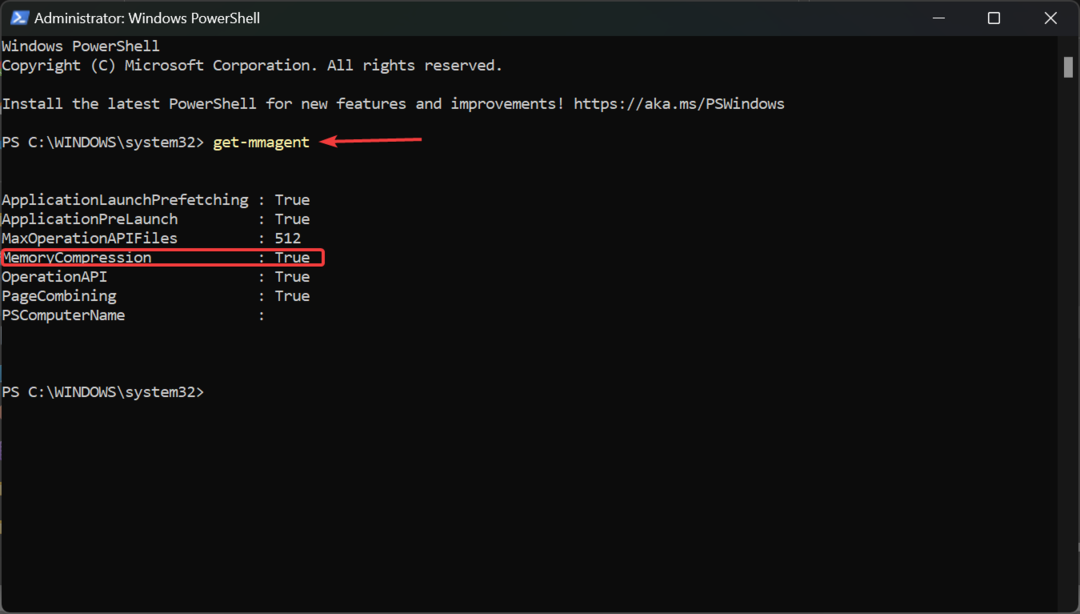
- Se vedi il valore VERO alla destra Compressione della memoria, significa che è attivato.
- Se il valore è Falso, digitare il seguente comando per abilitare la compressione della memoria su Windows 11 e premere accedere:
enable-mmagent -mc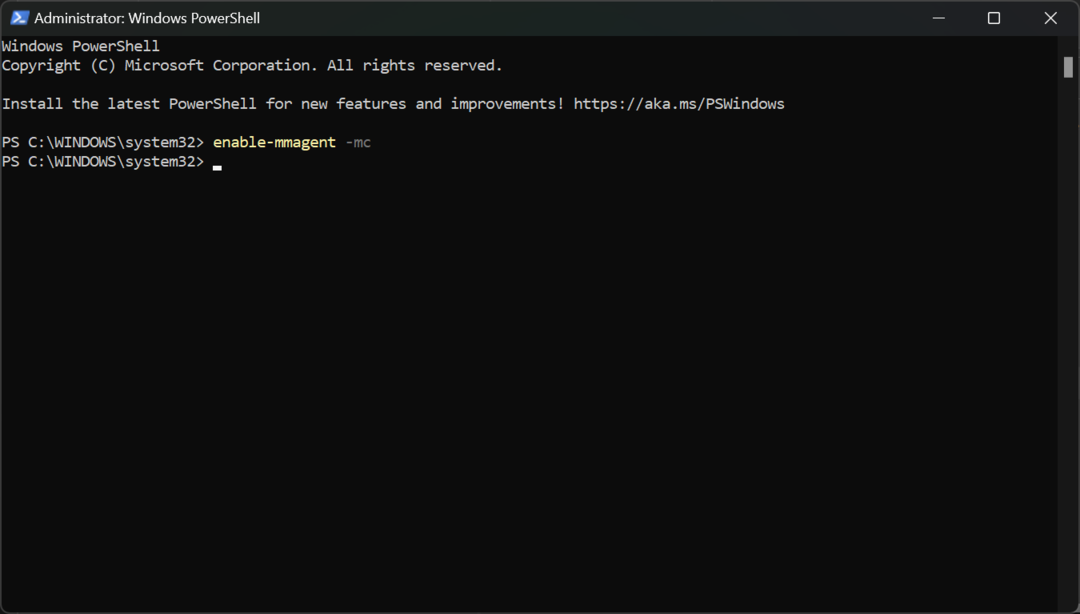
- Riavvia il PC affinché le modifiche abbiano effetto.
- Per verificare se la compressione della memoria funziona, fare clic con il pulsante destro del mouse su Inizio pulsante e selezionare Responsabile delle attività dal menù.
- Ora fai clic su Memoria dal Prestazione scheda e in basso vedrai il file In uso (compresso) memoria.
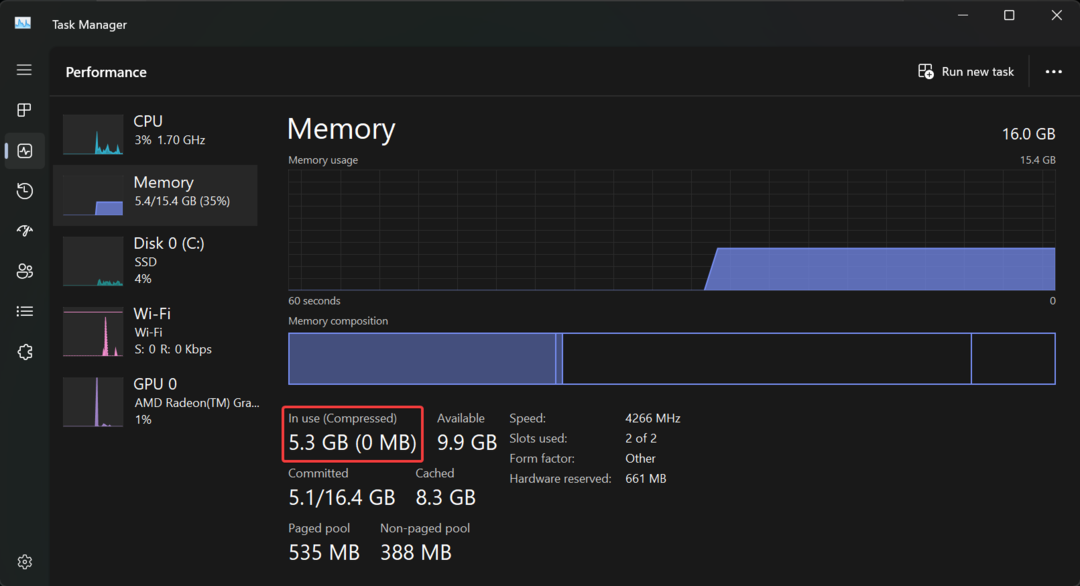
- Se passi il mouse sopra Composizione della memoria sopra, vedrai maggiori dettagli sullo stato della compressione della memoria sul tuo sistema.
Ti consigliamo di utilizzare prima il comando Get-Mmagent perché lo stato corrente della gestione della memoria potrebbe essere già True.
Tieni presente che puoi anche utilizzare Windows Terminal (Admin) in Windows 11 per eseguire gli stessi comandi.
Come posso interrompere la compressione della memoria in Windows 11?
- Clicca sul Ricerca campo in Windows 11, digitare powershelle selezionare Esegui come amministratore per avviare PowerShell con privilegi completi.
- Digita il seguente comando e premi accedere per disabilitare la compressione della memoria su Windows 11:
disable-mmagent -mc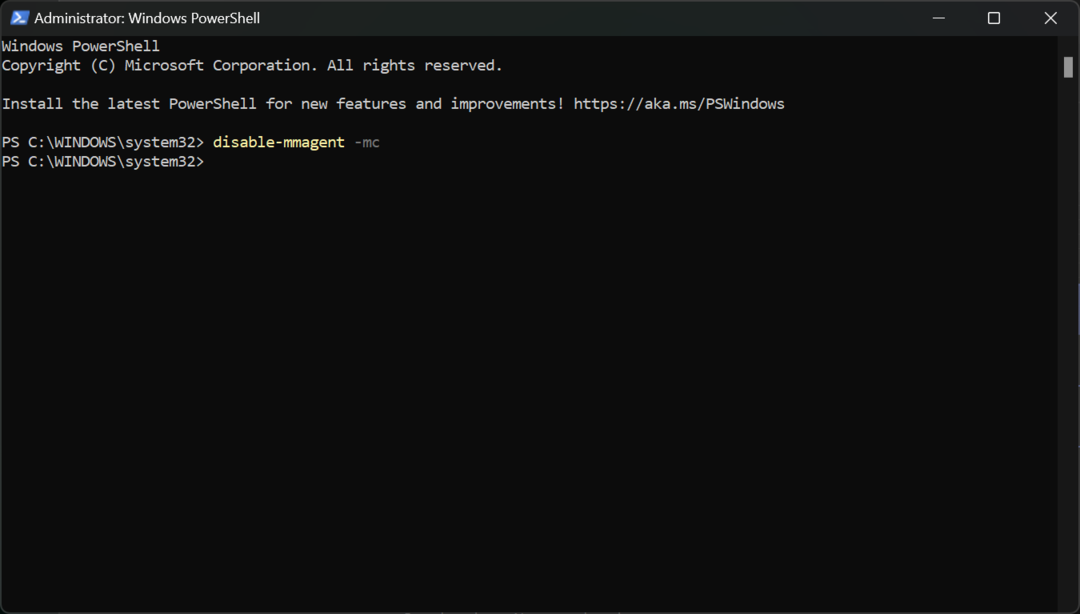
- Riavvia il PC affinché le modifiche abbiano effetto.
La funzionalità di compressione della memoria è eccezionale perché ottimizza l'utilizzo della memoria fisica, quindi non consigliamo di disabilitarla.
Puoi infatti disattivare la funzione di gestione della memoria, lavorare sul PC e riaccenderla per vedere la differenza tra gli stati.
Se il tuo PC è ancora lento, è possibile che il file Il PC non utilizza tutta la RAM disponibile ma la guida evidenziata ti aiuterà a risolvere questo problema.
Perché la compressione della memoria occupa così tanta RAM?
In realtà, la compressione della memoria non occupa RAM. Più viene elaborata la memoria compressa, più dati possono essere scritti nella memoria fisica.
In altre parole, un elevato livello di compressione della memoria si traduce in una migliore efficienza di utilizzo della memoria.
Tuttavia, un utilizzo elevato della RAM significa che si stanno eseguendo processi e applicazioni affamati di risorse che di solito comportano anche un utilizzo elevato della CPU. La chiusura di alcuni di essi riporterà le cose alla normalità.
Se la il sistema e la memoria compressa causano un utilizzo elevato del disco, la guida evidenziata fornirà le correzioni necessarie.
Potresti anche essere interessato a come risolvere il problema spazio su disco insufficiente per completare l'operazione errore.
Ci auguriamo che tu sia riuscito ad abilitare o disabilitare la compressione della memoria su Windows 11 e che ora il sistema funzioni senza intoppi.
Se hai domande o suggerimenti su questo argomento, non esitare a utilizzare la sezione commenti qui sotto.

![È stata completata solo una parte di una richiesta ReadProcessMemory o WriteProcessMemory [Correzione]](/f/0bbebe0a1bf15d03a4a8216006268aac.png?width=300&height=460)
![Sistema in esaurimento per errore di risorse su Windows 10 [FACILE FIX]](/f/853f8a7033b33aad8396bd183f3e86d6.jpg?width=300&height=460)